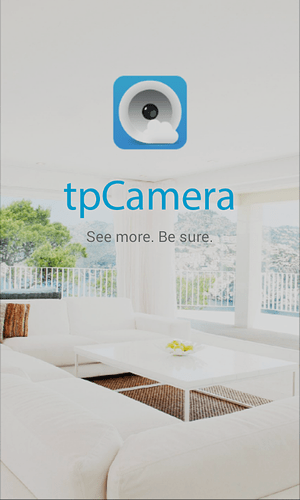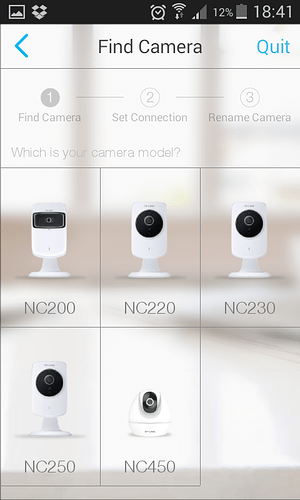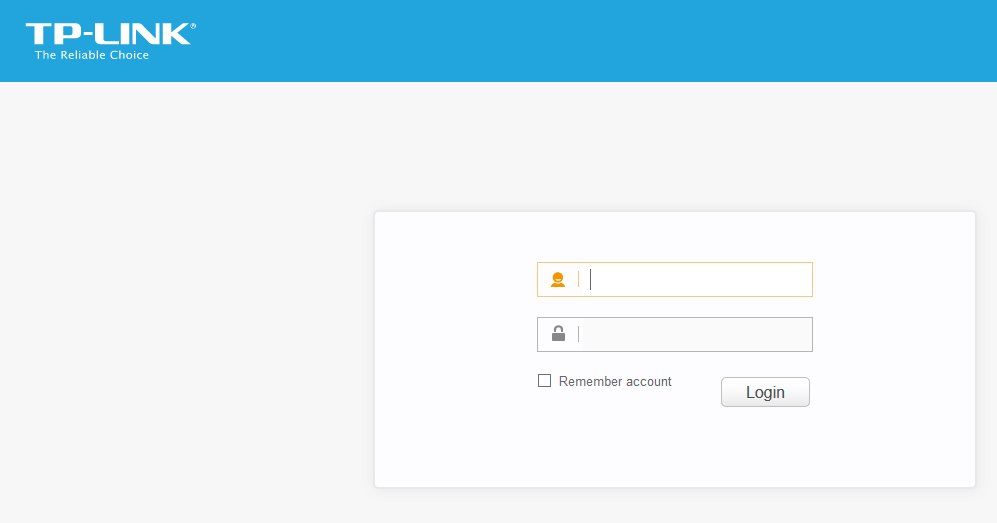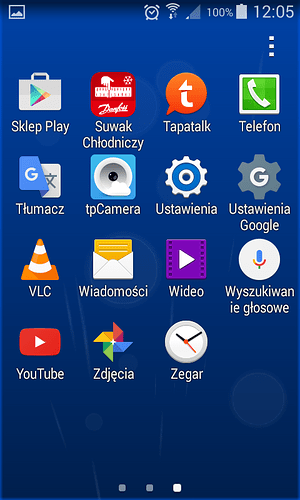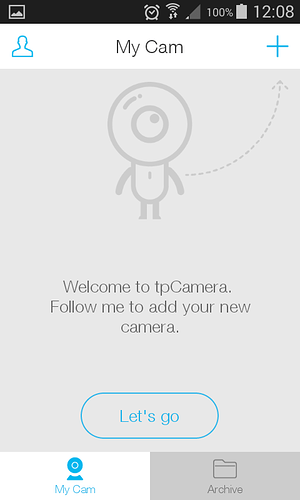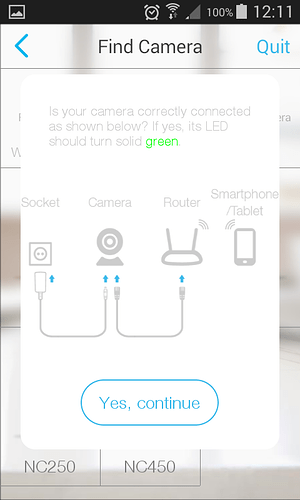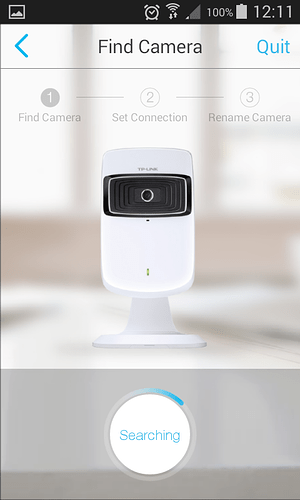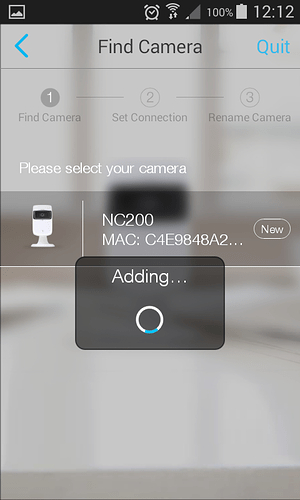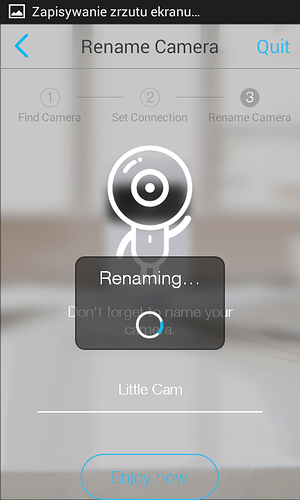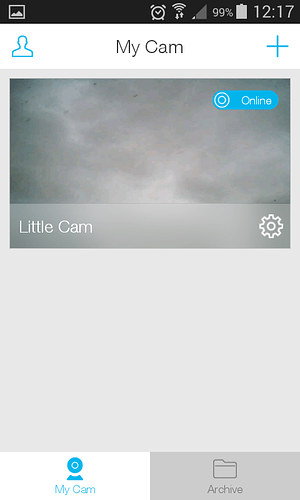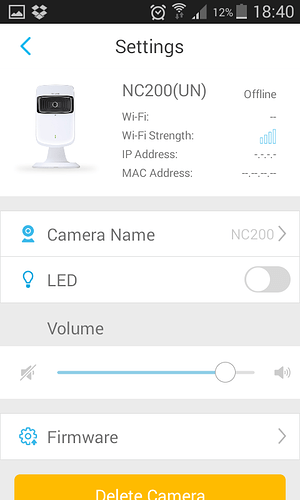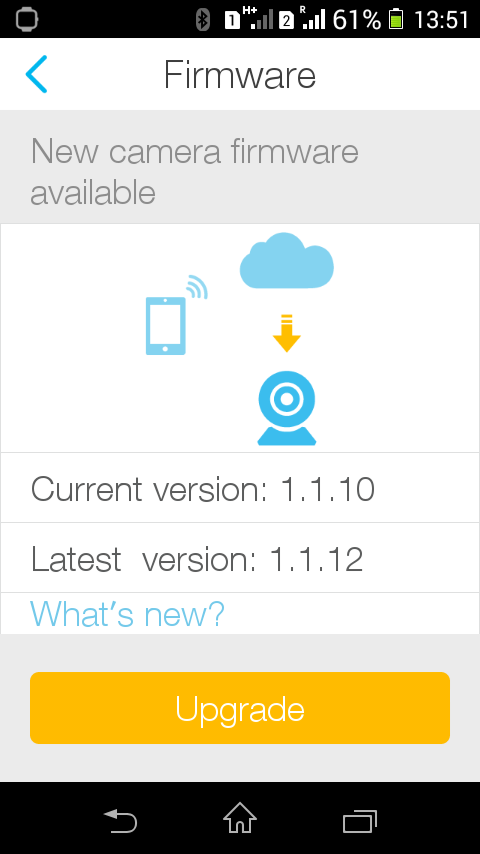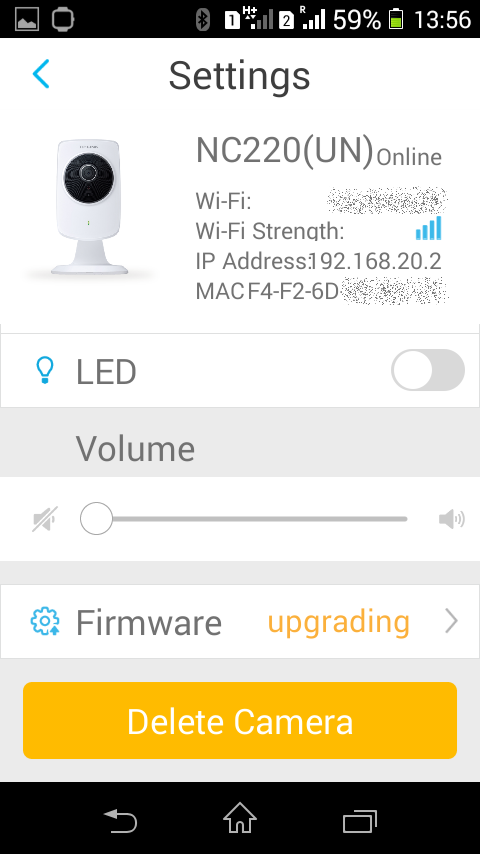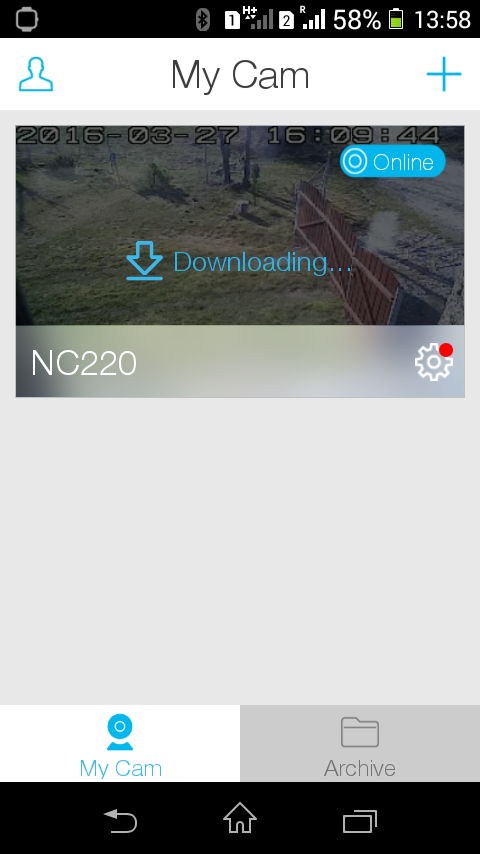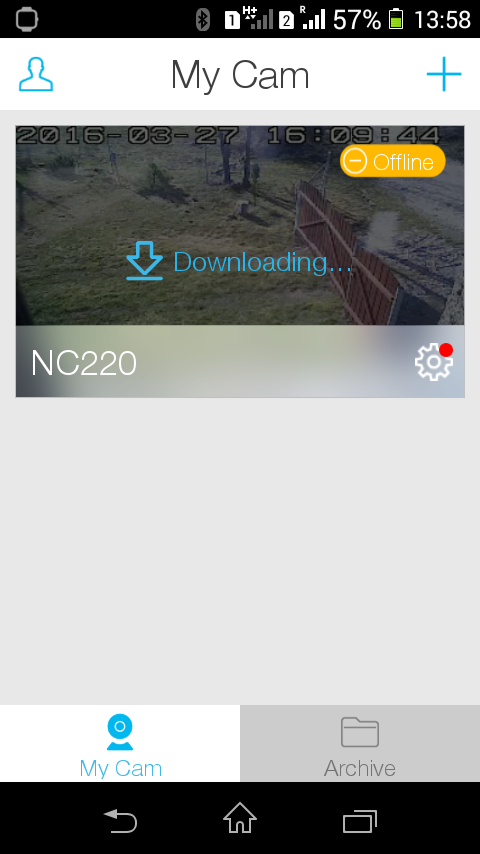Aplikacja umożliwiająca podgląd obrazu i konfigurację połączenia z kamerami firmy TP-Link (NC200, NC220, NC230, NC250, NC450)
https://www.tplinkcloud.com/download.php
Współpraca kamery z domeną tplinkcloud umożliwia zdalny podgląd nawet w lokalizacjach gdy nie mamy dostępu do publicznego IP.
KROK 1
Podłączenie kamery TP-linka do naszej domowej lub firmowej sieci komputerowej. Możemy to zrobić bezprzewodowo przez guzik WPS/Reset na obudowie lub łącząc się kablowo kamerę do naszej sieci a następnie logując się przez przeglądarkę internetową tak aby móc konfigurować jej parametry:
KROK 2
Instalacja aplikacji tpCamera na naszym urządzeniu mobilnym
https://play.google.com/store/apps/details?id=com.tplink.skylight&hl=pl - link do instalacji aplikacji tpCamera w sklepie GooglePlay
https://itunes.apple.com/us/app/tp-link-tpcamera/id865755897?mt=8 - link do instalacji aplikacji w sklepie AppStory dla systemów iOS
KROK 3
Uruchamiamy naszą wcześniej zainstalowaną aplikację tpCamera na telefonie lub tablecie
KROK 4
Chcąc dodać naszą kamerę do aplikacji klikamy intuicyjnie (zgodnie z podpowiedzią) na plusik w prawym górnym rogu.
Aplikacja każe wybrać na model kamery którym dysponujemy i który jest podłączony do naszej sieci - w naszym wypadku jest to NC200
Aplikacja pyta nas czy kamera jest poprawnie podłączona do naszej sieci kablowo lub bezprzewodowo a informuje nas o tym zielona dioda na obudowie kamery - klikamy wtedy Yes, continue
KROK 5
Aplikacja automatycznie wyszukuje kamerę podpiętą do naszej sieci
KROK 6
Po wybraniu naszej kamery klikamy - Enjoy now a aplikacja zapamiętuje ustawienia kamery przenosi nas do obrazu.